win10系统添加五笔设置方法 win10系统怎样增加五笔
更新时间:2023-03-11 08:50:39作者:xiaoliu
很多时候,我们在操作win10系统进行输入文字时,许多用户都会通过拼音或者英文来打字,这也是现阶段比较常见的方式,可是近日有用户想要使用五笔输入法时却怎么也找不到了,那么win10系统添加五笔设置方法呢?下面小编就来给大家说说win10系统怎样增加五笔。
具体方法:
1、右键单击此电脑--属性,如下图所示
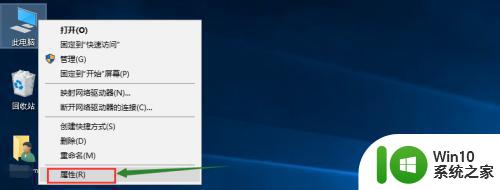
2、属性界面选择控制面板主页,如下图所示
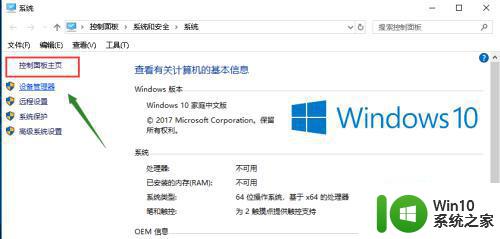
3、进入控制面板,选择时钟、语言和区域,如下图所示
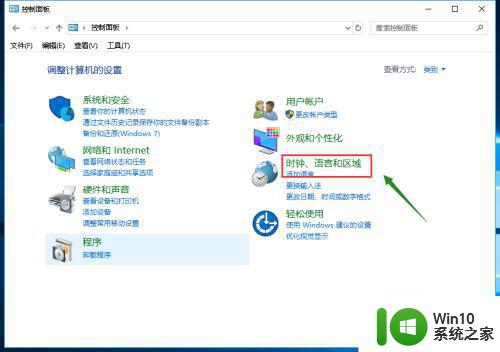
4、接下来点击语言,如下图所示
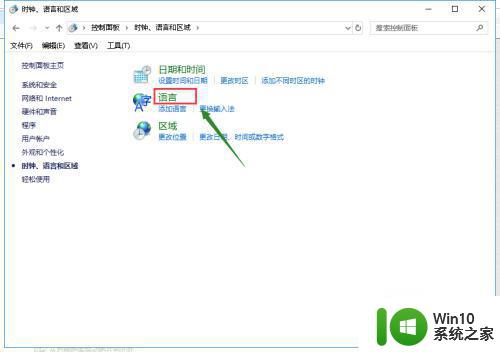
5、进入语言,点击中文后面的选项,如下图所示
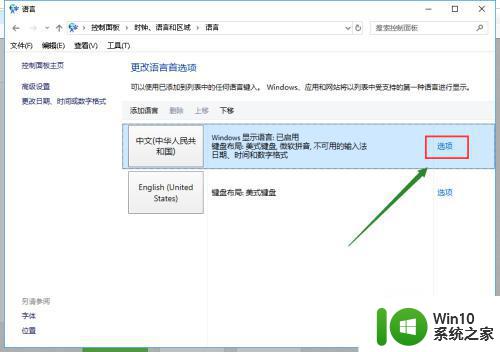
6、点击添加输入法,如下图所示
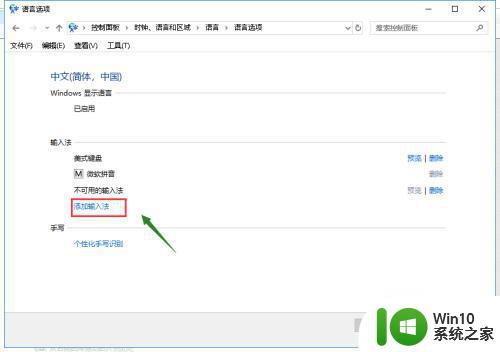
7、选择微软五笔,点击添加按钮,如下图所示
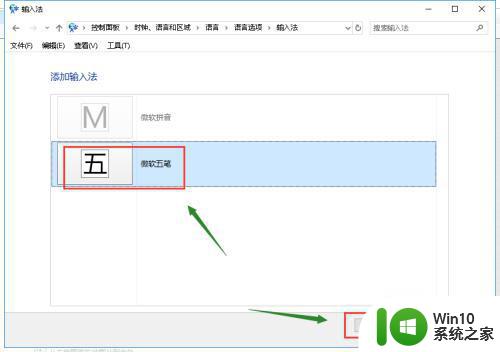
8、添加成功,点击保存按钮,如下图所示
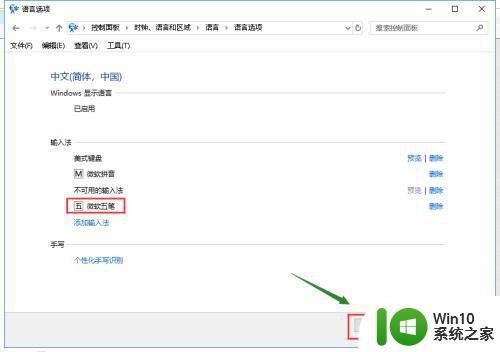
上述就是关于win10系统怎样增加五笔了,有需要的用户就可以根据小编的步骤进行操作了,希望能够对大家有所帮助。
win10系统添加五笔设置方法 win10系统怎样增加五笔相关教程
- win10系统怎么添加五笔输入法 win10系统如何添加五笔输入法
- win10添加五笔输入法 Win10自带的微软五笔输入法怎么设置
- 如何添加五笔字型输入法 微软五笔输入法在Win10中如何添加
- 如何添加五笔输入法在电脑上去 Win10微软五笔输入法添加方法
- win10如何设置五笔输入法 win10怎样打开五笔输入法设置
- win10怎么添加5笔输入法 在win10上如何装五笔输入法
- 极点五笔win10兼容问题设置方法 极点五笔win10怎么设置兼容
- win10系统增加Microsoft账户的方法 win10系统怎样增加Microsoft账户
- win10默认五笔输入法怎么设置 Win10没有五笔输入法怎么设置
- 如何卸载win10系统中王码五笔输入法 win10系统中如何完全卸载王码五笔输入法
- win10系统怎样添加输入法 win10系统如何添加输入法
- win10王码五笔输入法删除教程 王码五笔 win10怎样删除
- 蜘蛛侠:暗影之网win10无法运行解决方法 蜘蛛侠暗影之网win10闪退解决方法
- win10玩只狼:影逝二度游戏卡顿什么原因 win10玩只狼:影逝二度游戏卡顿的处理方法 win10只狼影逝二度游戏卡顿解决方法
- 《极品飞车13:变速》win10无法启动解决方法 极品飞车13变速win10闪退解决方法
- win10桌面图标设置没有权限访问如何处理 Win10桌面图标权限访问被拒绝怎么办
win10系统教程推荐
- 1 蜘蛛侠:暗影之网win10无法运行解决方法 蜘蛛侠暗影之网win10闪退解决方法
- 2 win10桌面图标设置没有权限访问如何处理 Win10桌面图标权限访问被拒绝怎么办
- 3 win10关闭个人信息收集的最佳方法 如何在win10中关闭个人信息收集
- 4 英雄联盟win10无法初始化图像设备怎么办 英雄联盟win10启动黑屏怎么解决
- 5 win10需要来自system权限才能删除解决方法 Win10删除文件需要管理员权限解决方法
- 6 win10电脑查看激活密码的快捷方法 win10电脑激活密码查看方法
- 7 win10平板模式怎么切换电脑模式快捷键 win10平板模式如何切换至电脑模式
- 8 win10 usb无法识别鼠标无法操作如何修复 Win10 USB接口无法识别鼠标怎么办
- 9 笔记本电脑win10更新后开机黑屏很久才有画面如何修复 win10更新后笔记本电脑开机黑屏怎么办
- 10 电脑w10设备管理器里没有蓝牙怎么办 电脑w10蓝牙设备管理器找不到
win10系统推荐
- 1 电脑公司ghost win10 64位专业免激活版v2023.12
- 2 番茄家园ghost win10 32位旗舰破解版v2023.12
- 3 索尼笔记本ghost win10 64位原版正式版v2023.12
- 4 系统之家ghost win10 64位u盘家庭版v2023.12
- 5 电脑公司ghost win10 64位官方破解版v2023.12
- 6 系统之家windows10 64位原版安装版v2023.12
- 7 深度技术ghost win10 64位极速稳定版v2023.12
- 8 雨林木风ghost win10 64位专业旗舰版v2023.12
- 9 电脑公司ghost win10 32位正式装机版v2023.12
- 10 系统之家ghost win10 64位专业版原版下载v2023.12